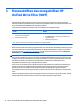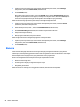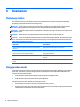User Guide (Windows Embedded)
Baterai tersegel dari pabrik
Pemeriksaan Baterai akan memberi tahu Anda untuk mengganti baterai bila sel internal tidak dapat mengisi
daya dengan benar atau bila kapasitas penyimpanan baterai telah mencapai kondisi lemah. Jika Pemeriksaan
Baterai menunjukkan bahwa baterai harus diganti, hubungi bagian dukungan.
Baterai di dalam produk ini tidak dapat sembarangan diganti sendiri oleh pengguna. Melepas atau mengganti
baterai dapat mempengaruhi ketercakupan jaminan. Jika baterai sudah tidak dapat diisi lagi, hubungi bagian
dukungan.
Jika masa pakai baterai telah berakhir, jangan membuang baterai sebagaimana sampah rumahtangga biasa.
Untuk pembuangan baterai komputer, ikuti peraturan dan undang-undang setempat di wilayah Anda.
Mencari informasi selengkapnya tentang baterai
Untuk mengakses informasi baterai:
1. Pindahkan kursor ke ikon indikator daya pada desktop Windows dalam bidang pemberitahuan, di ujung
kanan bilah tugas.
2. Klik ikon indikator daya, lalu gunakan pilihan daya yang diinginkan.
Menampilkan sisa daya baterai
▲
Sentuh ikon meter daya di desktop Windows dalam bidang pemberitahuan di ujung kanan baris tugas.
Memaksimalkan jangka waktu pengosongan daya baterai
Jangka waktu pengosongan daya baterai beragam, tergantung pada fitur yang digunakan saat perangkat
berjalan dengan daya baterai. Jangka waktu pengosongan daya maksimum akan berkurang secara bertahap
seiring menurunnya kapasitas penyimpanan baterai secara alami.
Untuk memaksimalkan jangka waktu pengosongan daya baterai, kurangi kecerahan layar.
Mengatur tingkat daya baterai rendah
Informasi dalam bagian ini menjelaskan tentang peringatan dan respons sistem yang telah diatur di pabrik.
Beberapa peringatan dan respons sistem tertentu untuk tingkat daya baterai yang rendah dapat diubah
menggunakan Power Options (Pilihan Daya). Preferensi yang diatur menggunakan Power Options (Pilihan
Daya) tidak mempengaruhi cahaya.
1. Sapukan jari dari tepi kanan layar sentuh untuk menampilkan panel charm, ketuk ikon Search
(Pencarian), lalu ketuk kotak pencarian.
2. Dalam kotak pencarian, ketik power (daya), dan kemudian sentuh Power Options (Pilihan Daya).
Mengenal tingkat daya baterai rendah
Jika baterai yang menjadi satu-satunya sumber pasokan daya bagi tablet memiliki tingkat daya yang rendah
atau kritis, berikut adalah kondisi yang akan terjadi:
●
Di desktop Windows, ikon meter daya dalam bidang pemberitahuan menampilkan pemberitahuan
bahwa tingkat daya baterai rendah atau kritis.
CATATAN: Untuk informasi selengkapnya tentang meter daya, lihat Menggunakan indikator daya dan
pengaturan daya pada hal. 28.
Jika tablet berada dalam kondisi hidup atau dalam mode Sleep (Tidur), tablet akan tetap berada dalam Sleep
(Tidur) untuk sesaat, lalu mati. Data yang tidak tersimpan akan hilang.
Mengatur pilihan daya 29